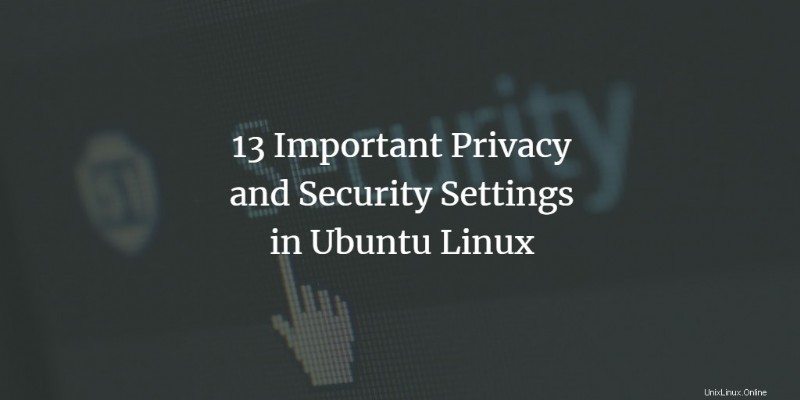
Tutti dovrebbero essere preoccupati per la propria privacy e sicurezza al giorno d'oggi. È un'idea sbagliata comune che se stai usando Linux non devi preoccuparti di problemi di privacy e sicurezza. Ogni sistema operativo presenta rischi e vulnerabilità che possono essere sfruttati e ti lasciano esposto.
In questo articolo, imparerai le best practice che puoi seguire per evitare rischi e perdite per la privacy.
Proteggi il tuo account utente con una password complessa
Questo è obbligatorio, usa sempre account utente protetti da password anche sui sistemi desktop. Utilizza una password di forte complessità ma memorabile per garantire un sistema più sicuro.
Non utilizzare un account amministratore per uso comune
Gli account amministratore detenevano autorizzazioni a livello di sistema che non sono consigliabili per l'uso comune. Utilizzare sempre un account standard o di base per l'uso quotidiano. Puoi controllare lo stato del tuo account andando in Impostazioni>Utenti.
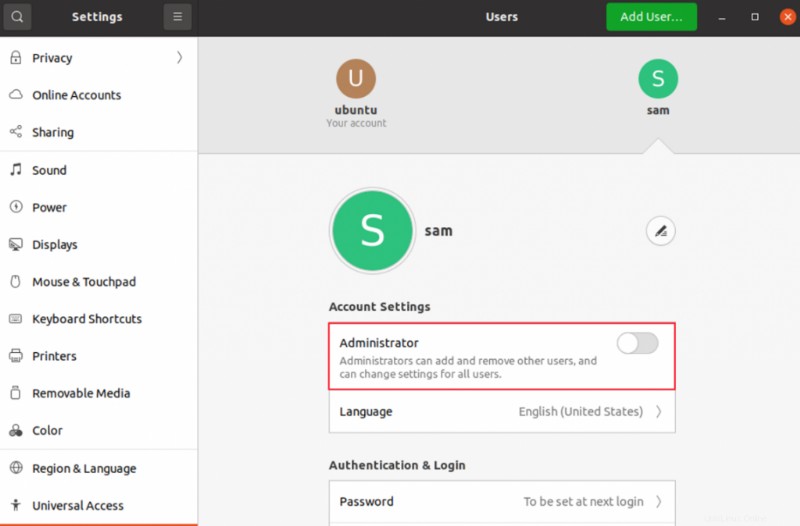
Configura il blocco schermo
Puoi bloccare manualmente il tuo sistema con una semplice scorciatoia Ctrl+Alt+L . Ma dovresti sempre assicurarti il blocco dello schermo usando uno screensaver. Basta andare su Impostazioni>Privacy>Blocco schermo.
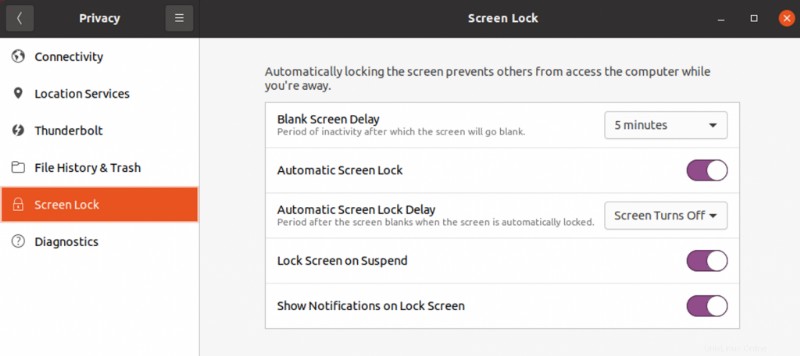
Aggiorna regolarmente il tuo sistema
Assicurati di mantenere aggiornato il tuo sistema. Le versioni di Linux si aggiornano regolarmente, questi aggiornamenti hanno pacchetti di sicurezza che mantengono aggiornata la tua sicurezza. Quindi avvia il tuo Software Updater e installa eventuali nuovi aggiornamenti.
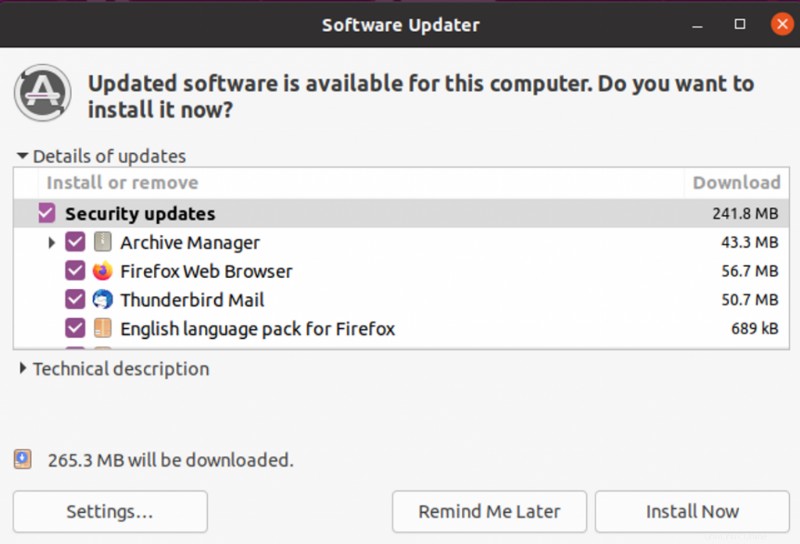
Mantieni pulito il tuo sistema
Assicurati di installare solo le applicazioni di cui hai bisogno. Più del necessario applicazioni nel tuo sistema non solo rallenteranno il tuo sistema, ma lo esporranno anche a maggiori rischi e vulnerabilità.
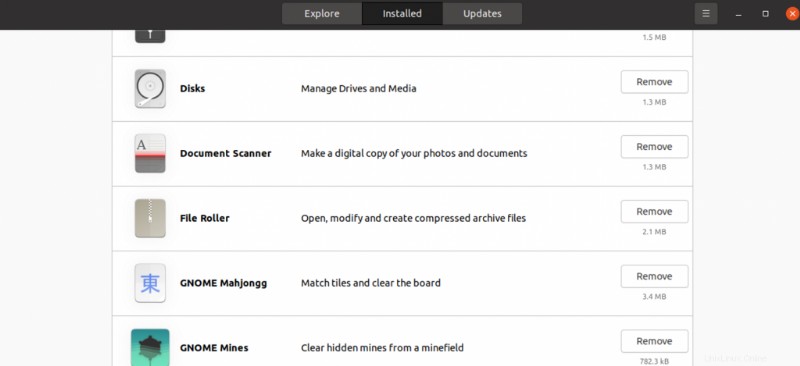
Esplora i siti Web solo con un certificato SSL valido
Durante la navigazione e prima di fornire dati su qualsiasi sito Web, assicurati sempre che il sito Web sia sicuro controllando il colore dell'icona del lucchetto nella barra degli URL. Significa che i tuoi dati verranno trasmessi utilizzando un protocollo SSL (Secure Socket Layer) e non verranno esposti. Non condividere alcuna informazione se l'icona del lucchetto è barrata o rossa.
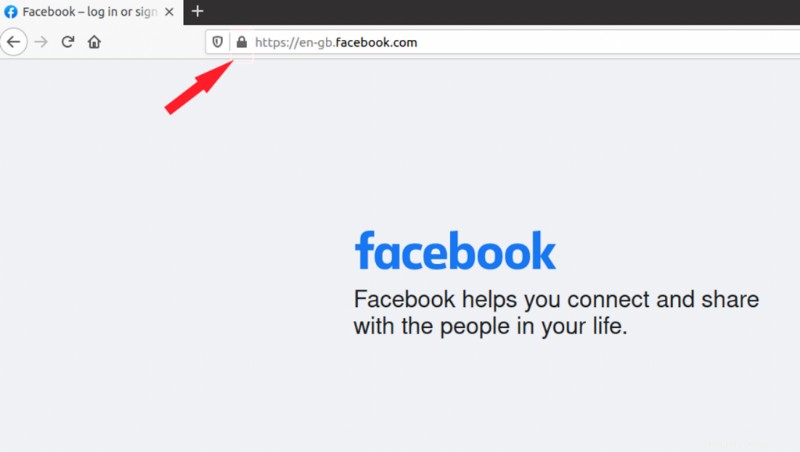
Crittografa i dati
L'opzione di crittografia del disco completo è disponibile per gli utenti durante l'installazione di sistemi Linux. La crittografia completa del disco crittograferà tutto il tuo sistema e avrai bisogno di una chiave anche per avviare il sistema.
È possibile impostare questa impostazione di crittografia durante l'installazione di Linux. In Tipo di installazione seleziona semplicemente l'opzione Funzionalità avanzate e seleziona le opzioni "Usa LVM con la nuova installazione di Ubuntu" e "Crittografa la nuova installazione di Ubuntu per la sicurezza".
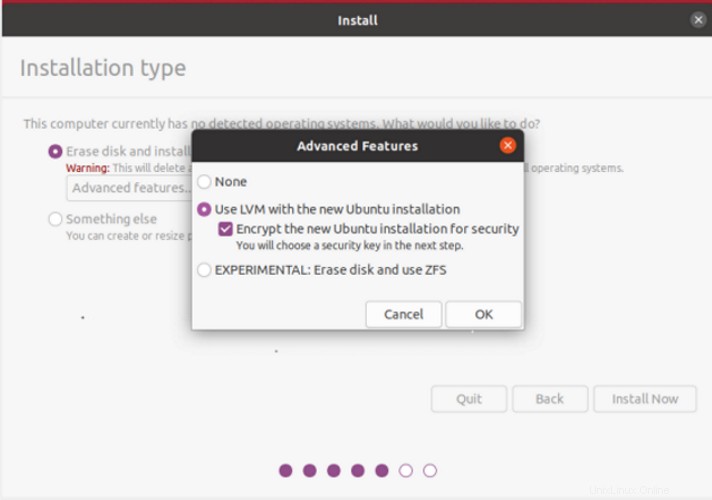
Questa crittografia è difficile da configurare se ti mancano durante l'installazione. In tal caso, l'opzione migliore è mantenere un backup aggiornato dei file e aggiornarlo regolarmente.
Attiva il firewall locale
Linux viene fornito con un firewall ufw integrato. Puoi facilmente configurarlo con la sua applicazione GUI gufw. Per installare gufw, esegui il comando seguente.
sudo apt install gufw
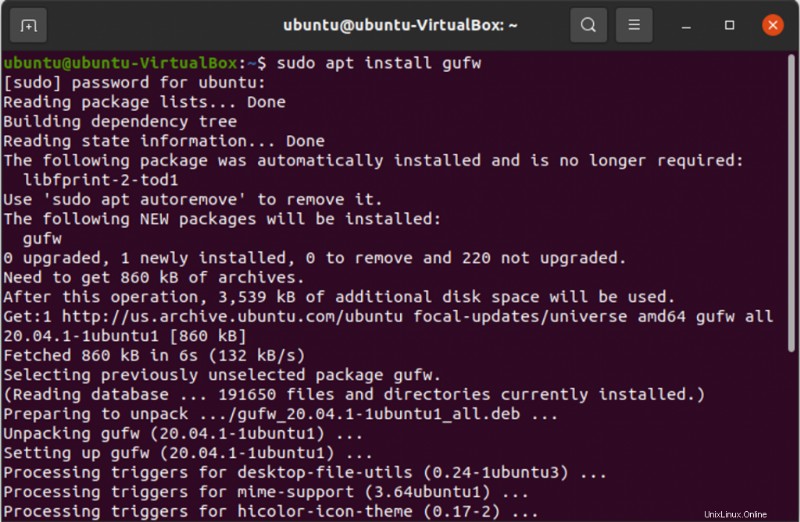
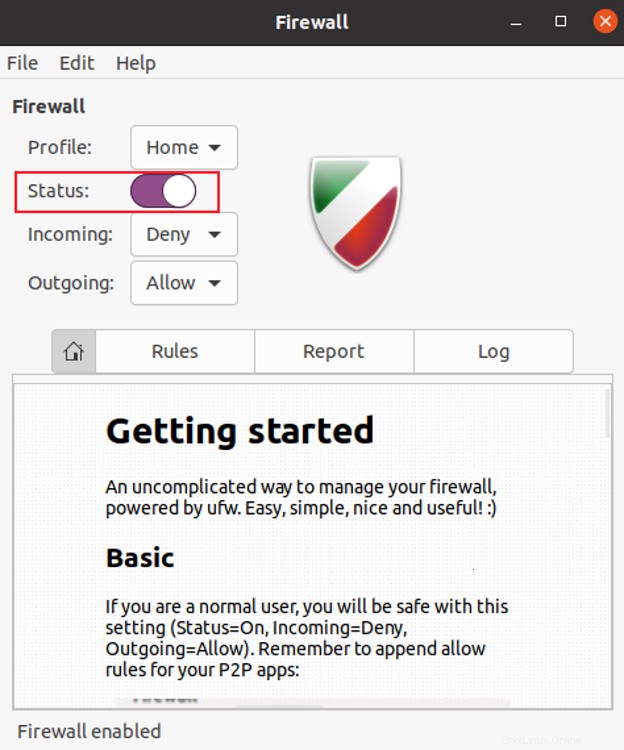
Utilizzare una rete privata virtuale (VPN)
Puoi fare un ulteriore passo avanti per proteggere la privacy della tua rete e utilizzare una rete privata virtuale. La VPN nasconderà e crittograferà il tuo traffico di rete in modo che sembri un utente di una posizione e un paese diversi dal tuo.
Limita l'accesso privilegiato con SELinux o AppArmor
SELinux e AppArmor sono strumenti che possono aiutare gli utenti a definire le restrizioni delle applicazioni come l'accesso a processi e file. Queste applicazioni assicureranno che il danno di qualsiasi attacco sia contenuto e che gli altri tuoi dati siano al sicuro.
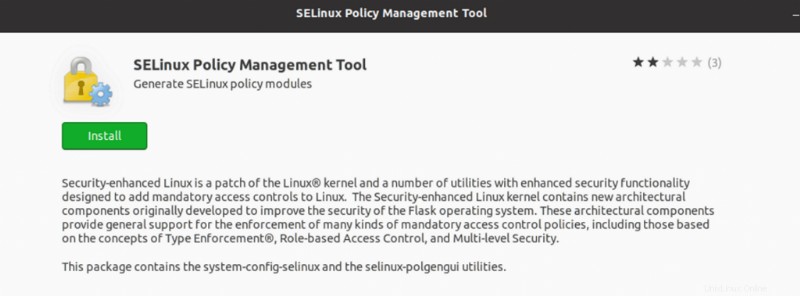
Cerca i rootkit
I rootkit sono software dannosi che rimangono nascosti e possono assumere il comando e il controllo del tuo sistema a tua insaputa. Usa chkrootkit che è uno strumento di rilevamento del rootkit per verificare la presenza di rootkit nel tuo sistema.
Puoi installare chkrootkit eseguendo il comando seguente
sudo apt-get install chkrootkit
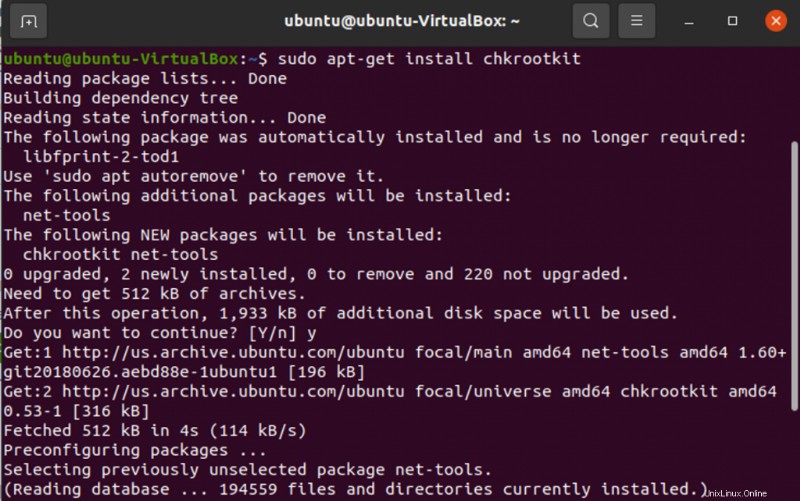
Una volta installato, esegui chkrootkit.
sudo chkrootkit

chkrootkit eseguirà la scansione del tuo sistema per un po' e ti farà sapere se hai qualche rootkit sul tuo sistema.
Limita le impostazioni di connessione remota
Secure Shell Protocol (SSH) è un protocollo utilizzato per la comunicazione remota che presenta molti rischi per la privacy e la sicurezza del sistema. Ma puoi ridurre il rischio apportando modifiche al file di configurazione SSH eseguendo i seguenti passaggi
Seleziona una porta libera casuale che non è in uso. Per verificare se la nuova porta è in uso o libera, esegui il comando seguente.
nc -z 127.0.0.1 <port number> && echo "IN USE" || echo "FREE"
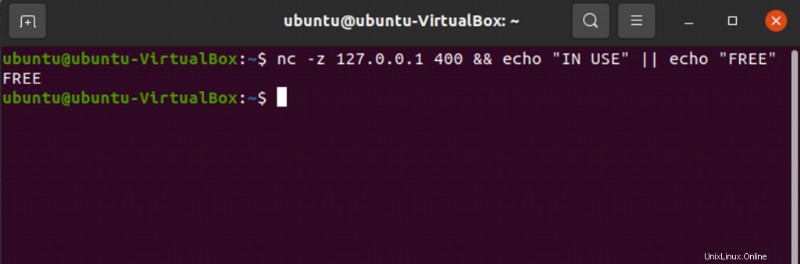
Per prima cosa, per aprire il file di configurazione SSH, esegui il comando seguente
sudo nano /etc/ssh/sshd_config
Ora, cerca la riga con "Porta 22" nel file di configurazione e cambia il numero di porta con un numero di porta nuovo e libero.
Quindi cerca "PermitRootLogin" nel file di configurazione. Ora puoi cambiarlo in "PermitRootLogin no" se non vuoi consentire all'utente root di accedere in remoto.
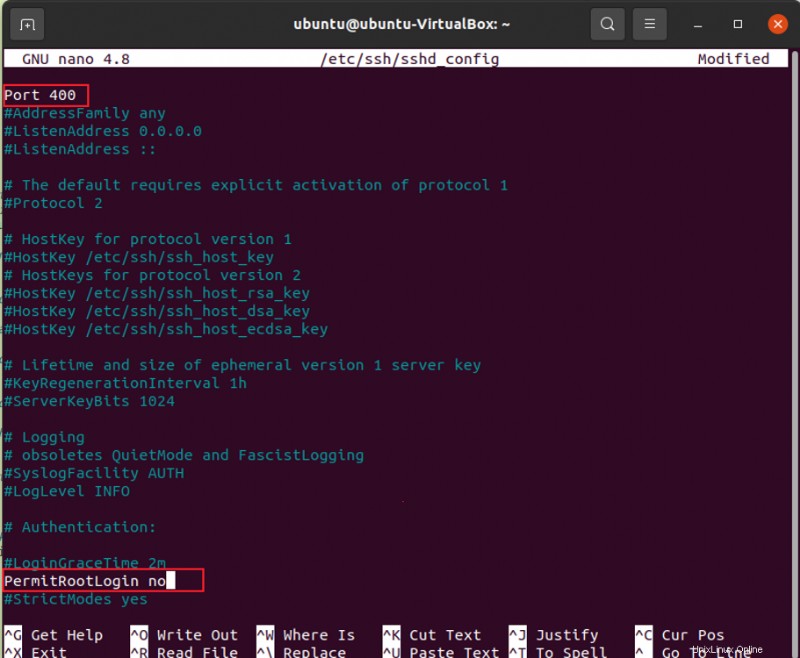
Ma se vuoi ancora che l'utente root consenta l'accesso remoto con la coppia di chiavi SSH, cambialo in "PermitRootLogin disable-password".
Disattiva i demoni dei servizi di ascolto
Hai alcune applicazioni predefinite che eseguono demoni in ascolto su porte esterne. Per verificare la presenza di tali porte, esegui il comando seguente.
netstat -lt
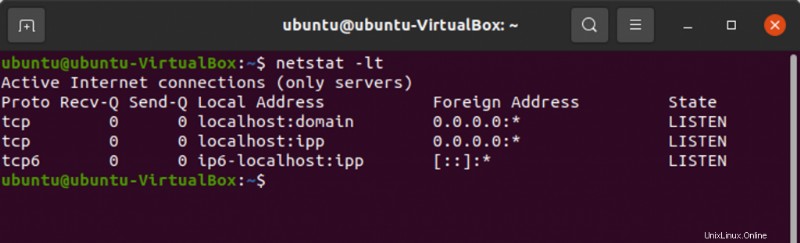
Ora vedi se hai bisogno di questi servizi o meno. E chiudi i servizi non necessari.
Conclusione
In questo articolo, hai appreso alcuni passaggi di base per aumentare la privacy nel sistema Linux. Se hai altri suggerimenti sulla privacy, non dimenticare di condividerli nel commento qui sotto.